Sering kebanjiran seranta notifikasi yang tidak kamu inginkan pada jam-jam atau momen tertentu? Ah, tombol mute adalah jawabannya! Tidak. Mengubah perangkat iOS dalam mode mute terkadang tidak menyelesaikan masalah.
Untuk masalah seperti ini, Apple sudah menghadirkan solusinya sejak iOS 6 dengan merilis ‘Do Not Disturb’, fitur untuk menghalau notifikasi apapun – hingga panggilan telepon – yang tidak ingin kamu terima pada saat tertentu. Bagi kamu yang masih menggunakan iOS 6, kamu bisa melihat artikel Fitur Baru iOS 6: Do Not Disturb, Reply With Message, Remind Me Later untuk melihat panduan menggunakan Do Not Disturb, tapi bagi kamu yang sudah iOS 7, lihat penjelasan kami berikut ini mengeni fitur fungsional tersebut.
Baca Juga: Cara Blokir Kontak FaceTime dan iMessage di OS X Mavericks
Mudah, Aktifkan Do Not Disturb iOS 7
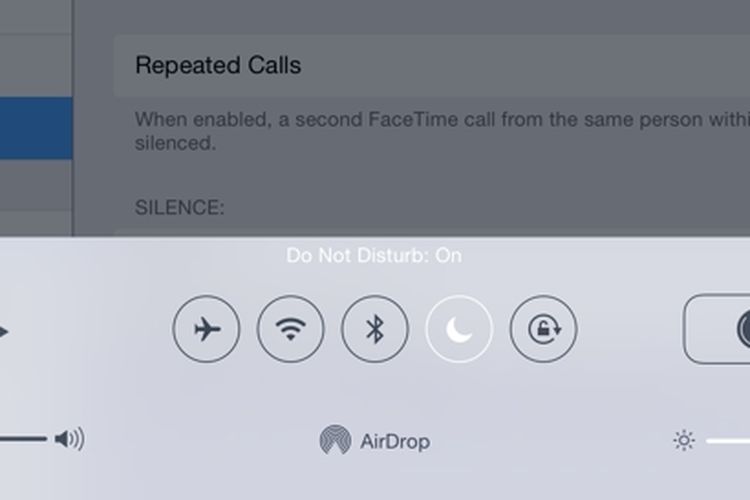
Ada 2 cara yang bisa kamu tempuh untuk mengaktifkan fitur ini, yang pertama, akses melalui Settings > Do Not Disturb dan yang kedua, akses melalui Control Center (swipe dari bagian paling bawah iDevices kamu dan tap ikon bulan sabit).
Optimal, Optimal, Optimalkan Do Not Disturb iOS 7
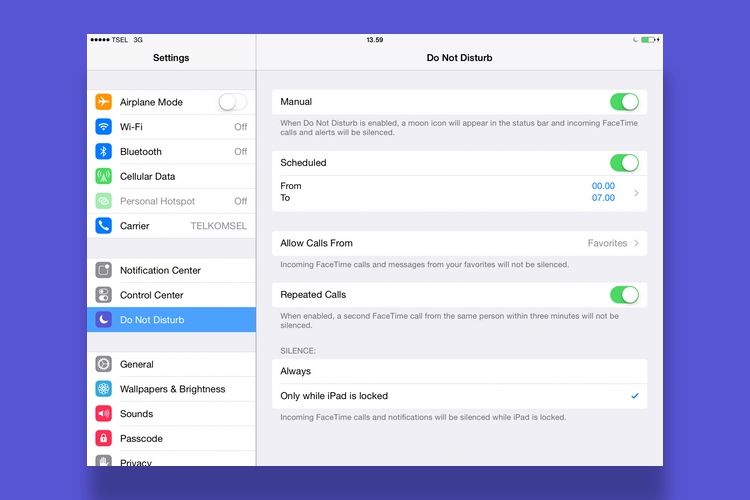
Jadwalkan kapan kamu tidak ingin diganggu oleh seranta notifikasi atau panggilan telepon, tentukan siapa saja yang bisa menghubungimu ketika fitur ini aktif dan tentukan pada posisi apa fitur ini baru akan bekerja. Lengkapnya di bawah ini:
- Scheduled: Sesuai namanya, pengaturan ini berfungsi membuat penjadwalan otomatis dalam menggunakan Do Not Disturb. Sebagai contoh kamu bisa memasukkan jadwal dari jam 11 malam hingga jam 4 pagi dan Do Not Disturb, akan aktif dengan sendirinya pada jam-jam tersebut. Tidak perlu mengaktifkannya secara manual.
- Allow Calls From: Okay, saya tahu kamu sedang tidak ingin diganggu. Tapi kadang ada saja panggilan penting yang harus dijawab. Jika sudah begitu, aktifkan opsi berikut ini. Tentukan siapa saja yang bisa menghubungimu ketika fitur ini aktif. Caranya; daftarkan nomor-nomor tertentu ke dalam sebuah grup kontak (dalam kasus ini Favorites) dan pilih grup tersebut sebagai orang-orang yang bisa menghubungimu di kala waktu tertentu. Tidak hanya favorites, kamu juga bisa memasukkan grup kontak lainnya lho.
- Repeated Calls: Terima panggilan yang mungkin saja penting, jika seseorang menghubungimu secara berturut-turut 2 kali. Tapi ada syaratnya, panggilan tersebut harus berjarak kurang dari 3 menit sesudah panggilan pertama dilakukan.
- Silence: Aktifkan mode Always bila kamu tidak ingin terganggu dengan notifikasi dan panggilan telepon, walaupun kamu sedang menggunakan perangkat. Ubah pengaturan ke Only while iPhone is locked, bila kamu ingin mendapatkan notifikasi dan panggilan telepon saat perangkat sedang digunakan.
Catatan
Selain membuat kamu terhindar dari panggilan telepon di saat malam hari atau rapat, Do Not Distrub juga menghindarkan kamu dari berbagai notifikasi – termasuk aplikasi berjenis reminder. Takut bangun kesiangan karena menggunakan Do Not Disturb? Tenang saja, Apple memberikan aplikasi Clock sebuah keistimewaan untuk tetap memberikan notifikasi berupa alarm, meski fitur ini aktif.Terkait Do Not Disturb, Apple pernah mengiklankan fitur ini dengan cukup unik beberapa tahun lalu. Saat itu, 2 petenis profesional, Venus dan Serena Williams, dikalahkan saat bermain tenis meja dengan sang narator iklan – tentu saja itu hanya dalam mimpinya. Tapi coba pikir, ia tidak terbangun saat mimpi tersebut berlangsung, benar? Ini karena fitur Do Not Disturb yang menghalau notifikasi mengganggu sehingga tidurnya jadi lebih nyenyak. Baca lebih lanjut di artikel Venus dan Serena Williams Hadir di Iklan Terbaru iPhone.
Akses juga MakeMac melalui MM Reader untuk iPhone
:blur(7):quality(50):quality(100)/photo/makemac/2017/11/iphone-x-makemac-1.jpg)
:blur(7):quality(50)/photo/makemac/2014/04/Half-Moon-Do-Not-Disturb.jpg)














:blur(7):quality(50)/photo/2024/03/01/doorprize-majalah-bobo-edisi-ter-20240301024421.jpg)
:blur(7):quality(50)/photo/2024/02/27/majalah-bobo-edisi-terbatas-ke-3-20240227025718.jpg)
:blur(7):quality(50)/photo/2019/09/18/1914149125.jpg)
:blur(7):quality(50)/photo/makemac/2017/11/iphone-x-makemac-1.jpg)
:blur(7):quality(50)/photo/makemac/2017/11/iphone-x-makemac-1.jpg)